Als eine der am häufigsten verwendeten Apps der Welt ist die YouTube-App eine Tür zu scheinbar grenzenlosen Inhalten. Lass uns ehrlich sein. Es gibt praktisch niemanden auf der Welt, der nicht von YouTube gehört hat.
Wenn Sie sich ein Video online ansehen, handelt es sich höchstwahrscheinlich um ein YouTube-Video. Auf YouTube können Benutzer verschiedene Dinge tun, wie zum Beispiel einen Kanal erstellen und ihre Videos zu einem beliebigen Thema hochladen oder sie können beliebige Inhalte oder Spiele live streamen, während sie ihre Erfahrungen teilen.
Verschiedene Arten von Videos, die von verschiedenen Arten von verschiedenen Benutzern wie dir und mir hochgeladen wurden. Es ist eine praktische App, um Ruhm und Geld zu verdienen. Hier finden Sie Videos zu verschiedenen Bereichen wie Bildung, Technologie, Spiele, Kochen und vieles mehr.
YouTube-Abonnements
Auf YouTube gibt es zwei Arten von Nutzern. Sie sind YouTube-Premium-Abonnenten und normale YouTube-Nutzer ohne jegliche Art von Abonnement. Nutzer mit einem YouTube-Premium-Abo genießen viele verschiedene Vorteile.
Zu diesen Vorteilen gehören das Genießen von Millionen von Musik und Liedern, ohne durch Werbung unterbrochen zu werden, Laden Sie Songs auf das Gerät herunter, um sie offline anzuhören, oder verwenden Sie die Hintergrundwiedergabe, um während der Verwendung weiter Musik abzuspielen Andere Apps.
So deaktivieren Sie ein Video beim Beenden von YouTube
Zuerst besprechen wir die Schritte, die Sie ausführen müssen, um die YouTube-App zu beenden.
Schritte zum Beenden von YouTube ohne Abonnement
- Öffnen Sie die YouTube-App.
- Wählen Sie ein beliebiges Video Ihrer Wahl aus
- Klicke auf den Play-Button
- Wenn Sie das Video vor seiner Fertigstellung stoppen müssen, klicken Sie zuerst auf Ihren Bildschirm oder tippen Sie auf Ihren Bildschirm, die Wiedergabe Schaltfläche ist sichtbar, und wenn Sie darauf klicken, wird das Video geschlossen, und das Schließen der YouTube-App hilft Ihnen beim Beenden, indem Sie die Video.
- Wenn Sie nach dem Ansehen des Videos die Videowiedergabe beim Beenden von YouTube deaktivieren müssen, schließen Sie die App direkt.

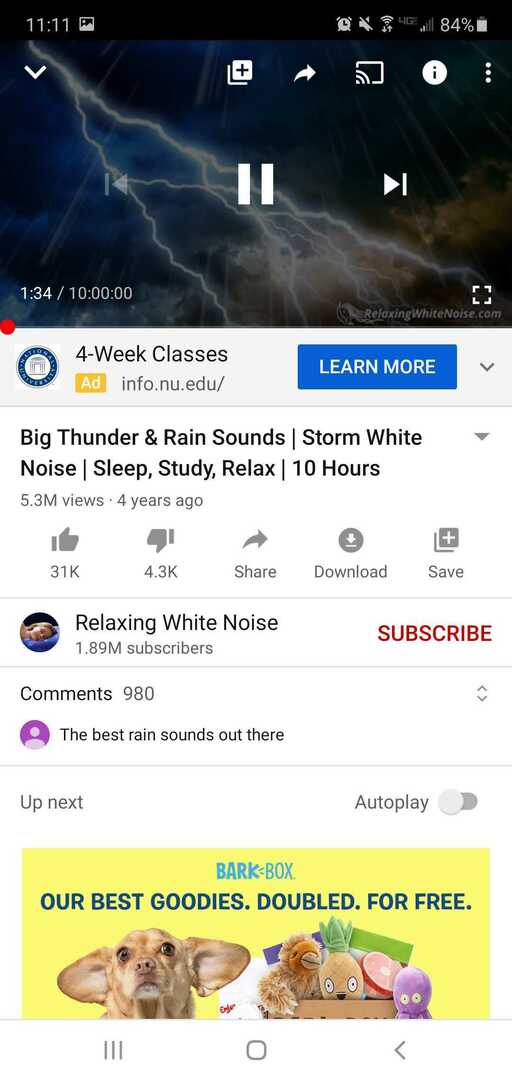
Premium-Nutzer von YouTube
Wie bereits erwähnt, haben Premium-Nutzer von YouTube viele Vorteile. Einer der wesentlichen Vorteile, die wir beachten müssen, ist die Option für die Hintergrundwiedergabe. Dies ist eine wesentliche YouTube-Funktion. Mit dieser Funktion können Sie im Hintergrund Lieder anhören oder Videos abspielen, während Sie andere Apps verwenden. Um das Video beim Beenden von YouTube auszuschalten, müssen Sie die Hintergrundwiedergabefunktion deaktivieren.
Hintergrundwiedergabefunktion deaktivieren
Die Schritte zum Deaktivieren der Hintergrundwiedergabefunktion werden im Folgenden erläutert:
- Öffnen Sie die YouTube-App.
- Tippen Sie auf Ihren Avatar, der sich in der oberen rechten Ecke des Bildschirms befindet.
- Tippen Sie auf Einstellungen.
- Tippen Sie auf Hintergrund und Downloads
- Tippen Sie auf die Wiedergabeoption.
- Tippen Sie auf Aus, um die Option für die Hintergrundwiedergabe vollständig zu deaktivieren.

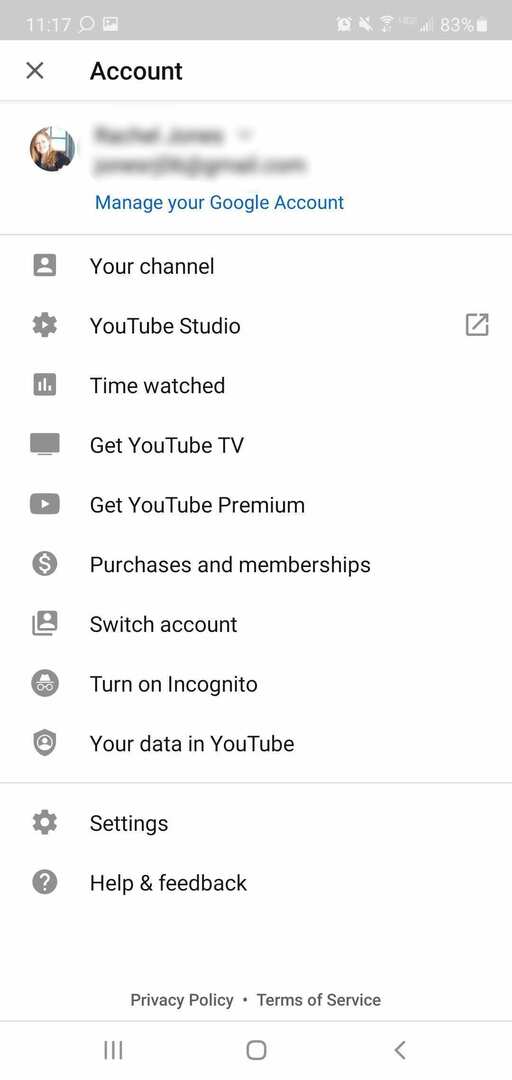
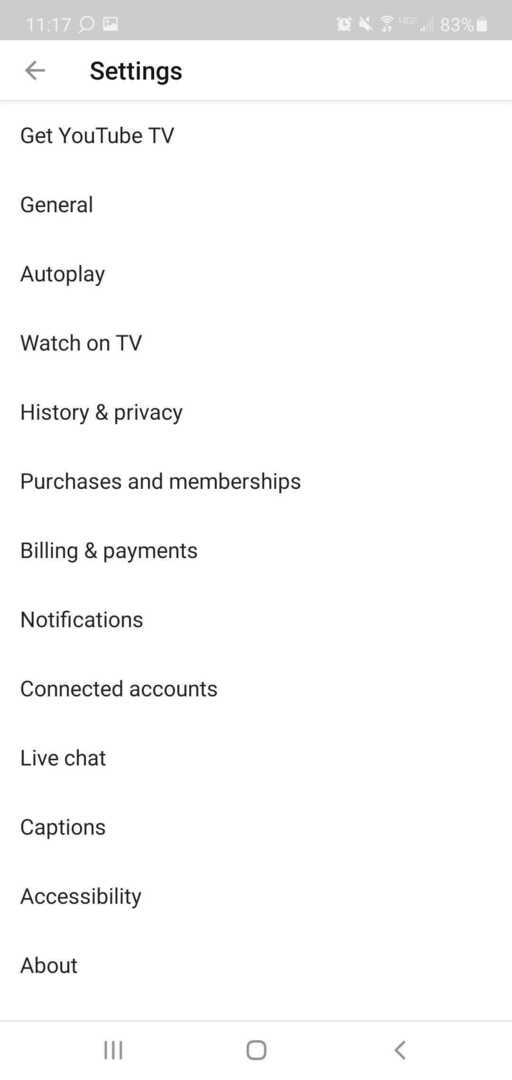
Premium-Benutzer, die Android verwenden, können diese Schritte verwenden, um die Hintergrundwiedergabeoption vollständig zu deaktivieren. Durch die vollständige Deaktivierung der Hintergrundwiedergabeoption verhindern Sie, dass das Video nach dem Beenden der YouTube-App im Hintergrund abgespielt wird. Befolgen Sie dann die unten beschriebenen Schritte, um das Video beim Beenden der YouTube-App auszuschalten.
Schritte zum Beenden von YouTube für Premium-Benutzer
- Öffne die YouTubeApp.
- Wählen Sie ein beliebiges Video Ihrer Wahl aus
- Klicken oder tippen Sie auf die Wiedergabeschaltfläche.

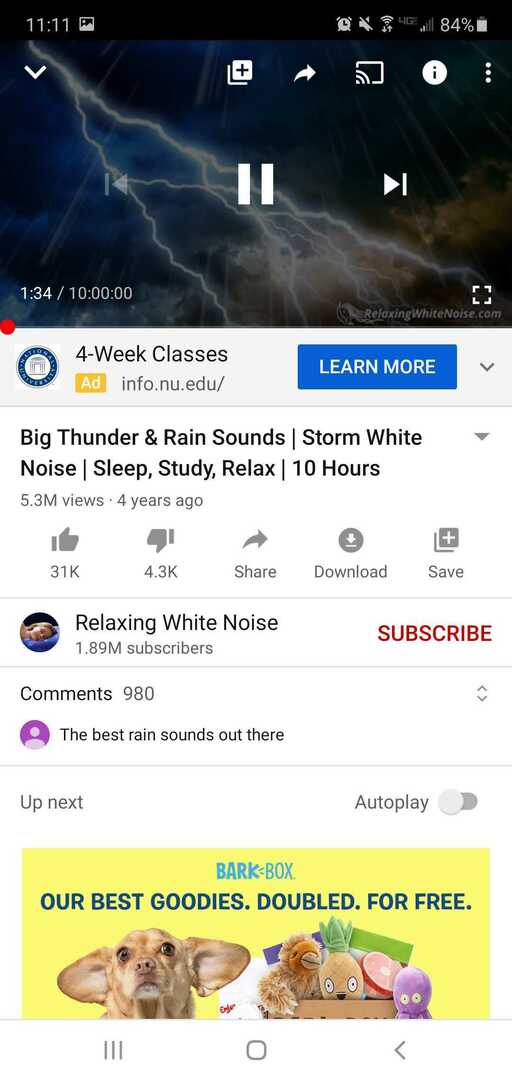
Wenn Sie das Video vor seiner Fertigstellung stoppen müssen, klicken Sie zuerst auf Ihren Bildschirm oder tippen Sie auf Ihren Bildschirm, die Wiedergabetaste ist sichtbar, und wenn Sie darauf klicken, wird das Video geschlossen und das Schließen der YouTube-App hilft Ihnen, die App zu beenden, indem Sie die Video.
Nachdem Sie das Video vollständig angesehen haben, müssen Sie die Wiedergabe von Videos beim Beenden von YouTube deaktivieren, indem Sie die App direkt schließen.
Die oben beschriebenen Schritte sind hauptsächlich für Android-Benutzer. Sie können den Schritten zum Deaktivieren des Videos beim Beenden der YouTube-App folgen. Ich hoffe, dieses Tutorial kann Ihnen helfen, die YouTube-App zu beenden, indem Sie das Video vollständig deaktivieren.